
さまざまなプログラムの実行可能ファイルが開始されていない場合や起動がエラーにつながっている場合は、非常に不快な障害が発生することがあります。これが起こる理由と問題を解決する方法を扱いましょう。
exeの問題を引き起こし、解決する
ほとんどの場合、ウイルスアクティビティは問題の発生源によって使用されます。問題ファイルは、Windowsレジストリによって感染または破損しています。問題の原因は、内蔵ファイアウォールまたは「導体」の誤った作業になる可能性があります。順番の各問題の解決策を検討してください。方法1:ファイルの関連付けを復元します
故意にシステムレジストリを攻撃することが多く、さまざまな失敗とエラーが発生します。検討中の問題の場合、ウイルスはファイルの関連付けを損傷した結果、システムがEXEファイルを開くことができない。正しい関連付けを復元することは次のとおりです。
- [スタート]メニューを開き、RegEdit検索バーを入力してEnterキーを押します。次にファイルが見つかったファイルを右クリックして、「管理者の代わりに開始」を選択します。
- 次の方法に移動するには、「レジストリエディタ」ウィンドウを使用します。
HKEY_CLASSES_ROOT \ .EXE。
- 「デフォルト」パラメータでLKMをダブルクリックし、[Value]フィールドにexefileオプションを書き込み、[OK]をクリックします。
- HKEY_CLASSES_ROOTブランチのexefileフォルダを見つけ、それを開き、シェル/オープン/コマンドパスに沿って行く。

デフォルトのエントリをもう一度開き、「VALUE」フィールドに "%1"%*パラメータを設定します。 「OK」をクリックして操作を確認してください。
- レジストリエディタを閉じて、コンピュータを再起動します。



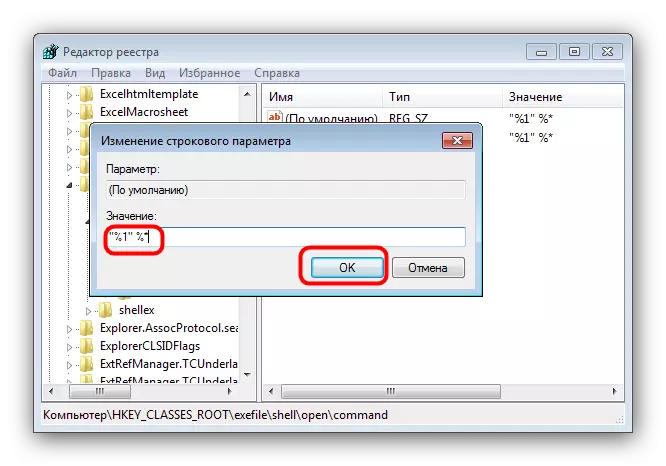
このメソッドはほとんどの場合に役立ちますが、問題がまだ観察されている場合はさらに読みます。
方法2:Windowsファイアウォールを無効にします
EXEファイルが実行されない理由は、Windowsファイアウォールに組み込むことができ、このコンポーネントをオフにすることができます。このタイプのファイルの起動に問題から保存されます。私たちはすでにWindows 7以降のOSの新しいバージョンの手順を検討しており、詳細な資料へのリンクは以下のとおりです。

続きを読む:
Windows 7でファイアウォールを無効にします
Windows 8でファイアウォールを無効にします
方法3:サウンド回路とアカウント制御を変更する(Windows 8-10)
Windows 8と10のまれな場合、EXEの開始に関する問題は、通知を担当するUACのシステムコンポーネントで機能できなくなる可能性があります。問題は次のようにして修正できます。
- [スタート]ボタンのPCMをクリックして、メニューの[コントロールパネル]を選択します。
- コントロールパネルの「サウンド」を検索してクリックします。
- [Sound System Properties]ウィンドウで、[サウンド]タブに移動してから[サウンドなし]オプションを選択した[Sound Scheme]ドロップダウンリストを使用し、[適用]と[OK]を押して変更を確認します。ボタン。
- 「コントロールパネル」に戻り、「ユーザーアカウント」項目に移動します。
- 「アカウント制御設定の変更」をクリックしてください「ユーザープロファイルの管理」ページを開きます。
- 次のウィンドウで、[OK]をクリックして[OK]をクリックして[OK]をクリックした後、スライダを下の位置に移動します。
- もう一度2-3ステップを採用しますが、この時期はサウンドスキームを「デフォルト」の位置に設定します。
- コンピュータを再起動してください。


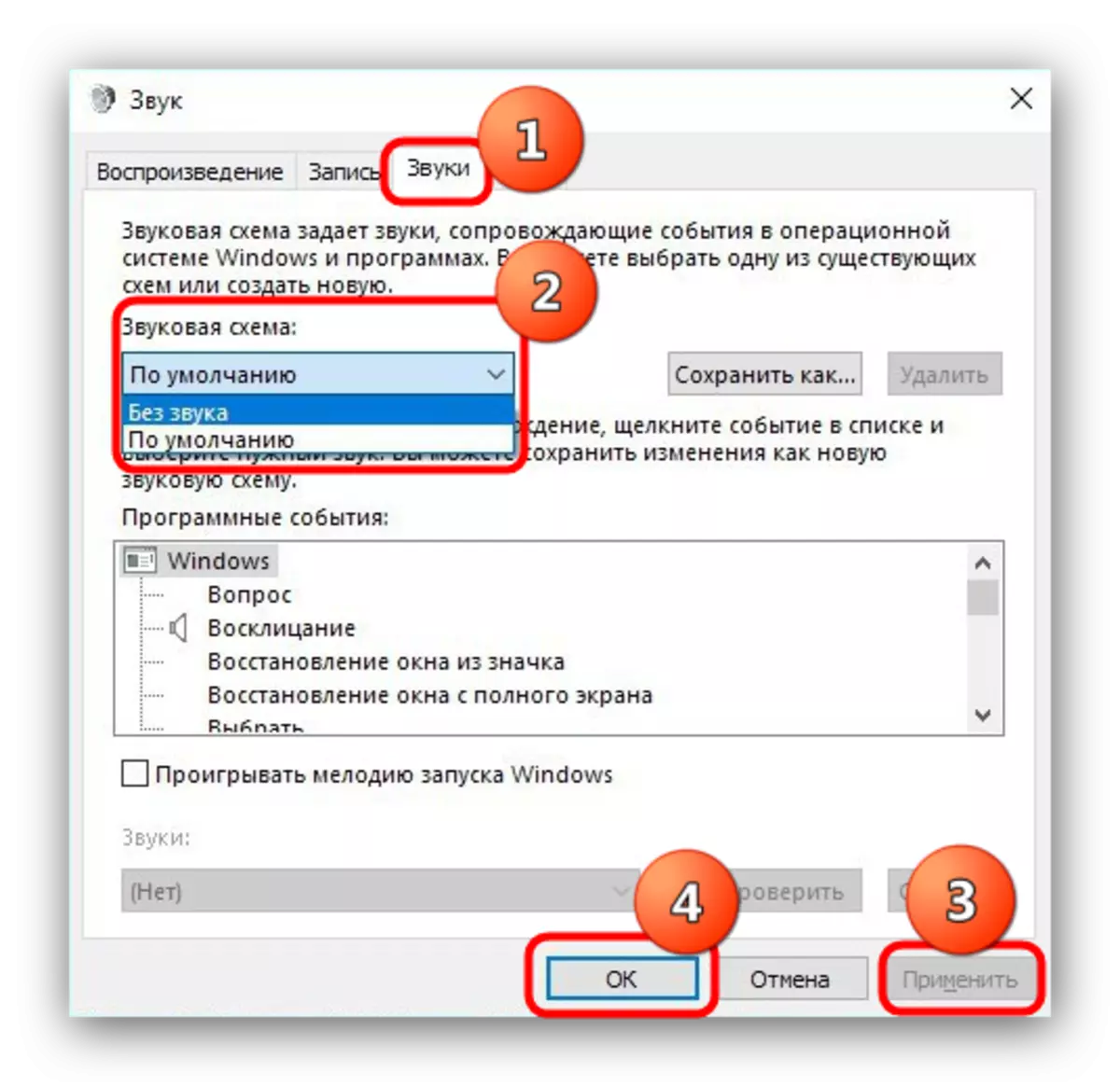
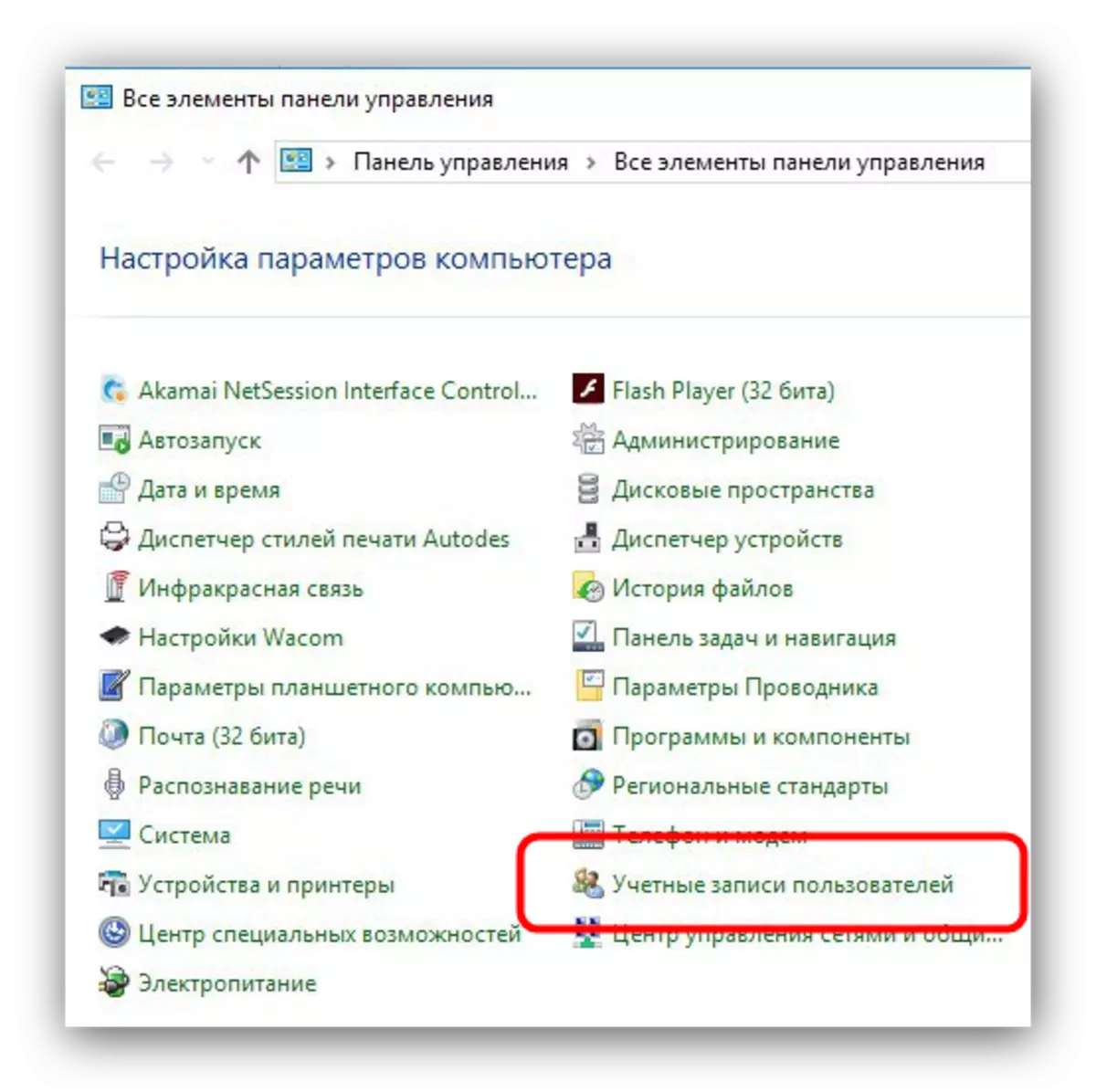
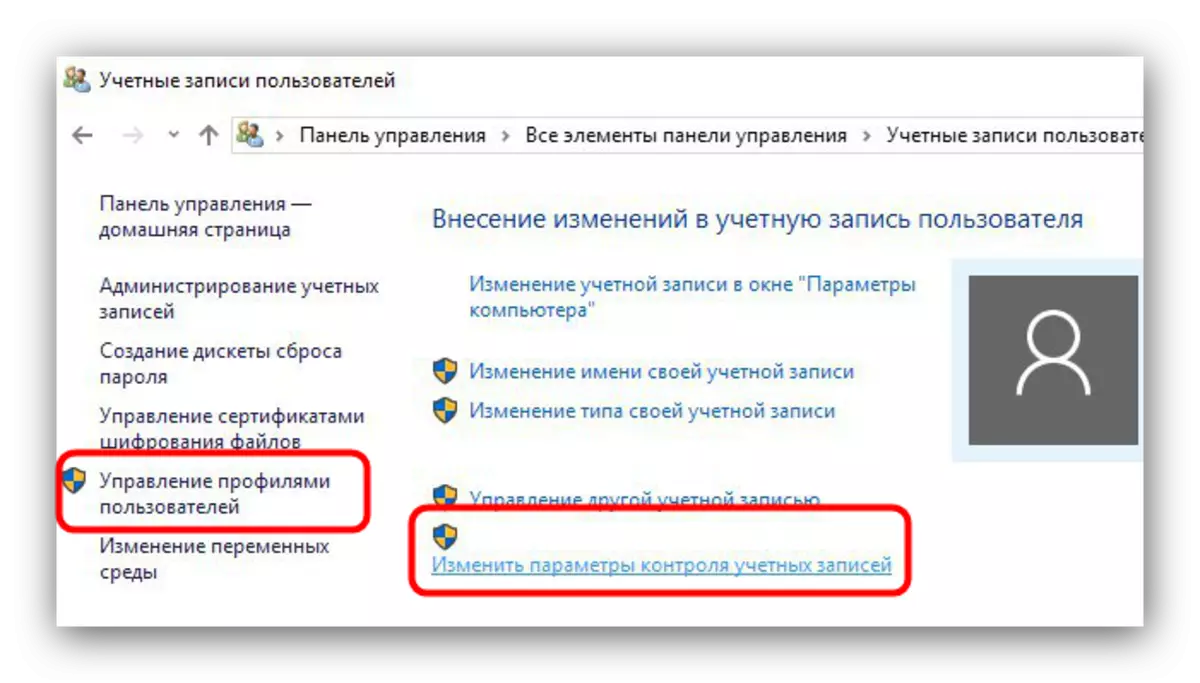
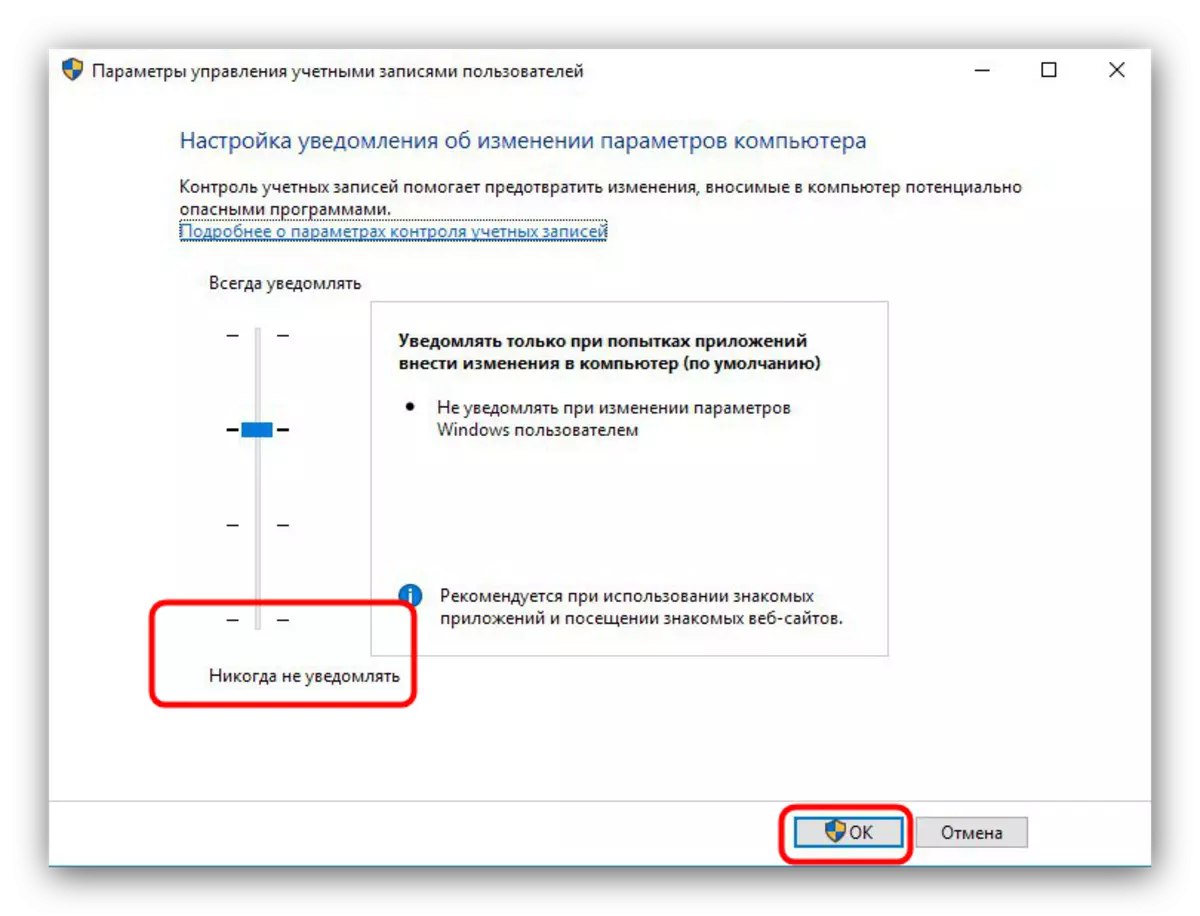
記載されている一連の動作は珍しいように見えますが、その有効性が証明されています。
方法4:ウイルス感染の除去
ほとんどの場合、EXEファイルはマルウェアシステム内の存在のために正しく機能することを拒否します。脅威を検出し排除するための方法は非常に多様であり、それらを説明することはすべてが不可能ですが、私たちはすでに最も単純で効率的なものと見なしています。

もっと読む:コンピュータウイルスとの戦い
結論
ご覧のとおり、EXEファイルの作業における障害の最も一般的な原因はウイルス感染症ですので、保護ソフトウェアのシステムでのプレゼンスの重要性を思い出させたいと思います。
